Your computer has been blocked törlés (eltávolítási instrukciók) - (frissítve: 2017. aug)
Eltávolítási Útmutató - Your computer has been blocked
Mi az, hogy „Számítógépét blokkolták” vírus?
Hihetünk a „Számítógépét blokkolták” vírus („Your Computer Has Been Blocked”) üzenetnek?

A „Számítógépét blokkolták” vírus („Your Computer Has Been Blocked”) egy megtévesztő értesítés formájában jelenik meg, amelynek célja, hogy elhitesse az áldozatokkal, hogy megsértették az USA valamilyen törvényét, és ezért büntetést kell fizetniük.
Általában egy nagy méretű ablakkal akadályozza a számítógép használatát. Az ablakot látszólag valamilyen állami szerv jeleníti meg (pl. a Szövetségi Igazságügyi Hivatal). A szövegeket pedig a felhasználó nyelvén jeleníti meg. A helyzet az, hogy internetes bűnözők állnak a „Számítógépét blokkolták” üzenet mögött. Egy Moneypak voucher megvásárlásával és elküldését követelik a 300 dolláros büntetés megfizetéseként.
NE tegye ezt meg! Helyreállíthatja számítógépét és eltávolíthatja a „Számítógépét blokkolták” üzenetet a rendszerből a bejegyzésünk végén található lépéseket követve, vagy egy antimalware szoftver (pl. FortectIntego) teljes rendszervizsgálatát lefuttatva.
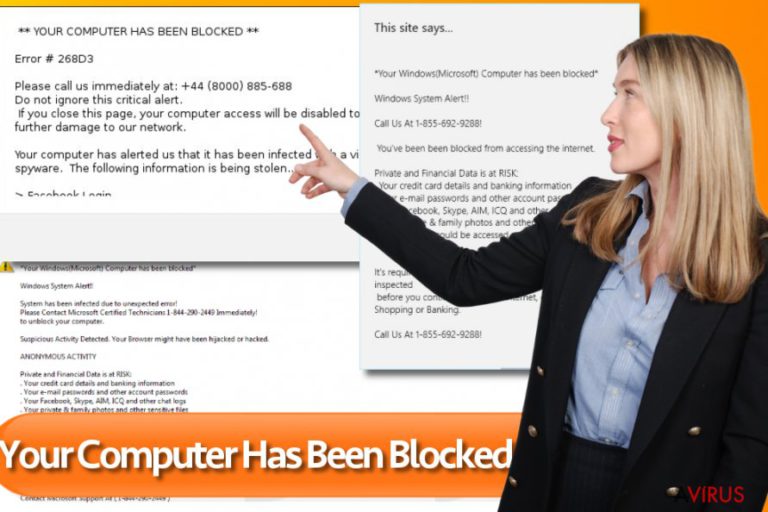
Habár a vírus meglehetősen régi, új fertőzésekről szóló jelentések érkeztek. Sokan a „Számítógépét blokkolták” vírus újraéledéséről beszélnek… A biztonsági szakértők végül úgy találták, hogy a mostani „Számítógépét blokkolták” egy teljesen új fertőzés, habár neve megegyezik a korábbival.
A jelenlegi változat egy adware típusú program, amely a fertőzött számítógépeken veszélyes, malware-eket rejtő weboldalakra vezető hirdetéseket jelenít meg. Emellett adatokat is gyűjt a felhasználóról, ezek akár személyes beazonosításra is alkalmasak lehetnek. Ez a vírus tehát elődjével ellentétben nem zárja el a fájlokat, de ha a rendszerben van, komoly adatvesztéssel, akár személyazonosság-lopással is járhat.
Hogyan juthat a rendszerbe ez a ransomware?
A zsarolóvírus ugyanabba a csoportba sorolható, amelyben az FBI vírus vagy az FBI vírus Black Screen is szerepel, amelyek már komoly szintű fertőzést tudhatnak maguk mögött. Ez a vírus is freeware és shareware – illetve más megbízhatónak tűnő – programok mellékleteként, valamint spam e-mailek csatolmányaként terjed.
Egyes áldozatok arról is beszámoltak, hogy a ransomware médiakodeknek és Flash-frissítésnek látszó csomagokban is érkezhet. Bejutás után lezárja a rendszert, majd a „Számítógépét blokkolták” üzenetre cseréli az Asztal háttérképét. Az üzenet fekete, és „webkameraképet” is megjelenít. Ugyanazokat a fehér betűket használja a bal felső sarokban, mint az FBI Online Agent vírus, az FBI vírusok legújabb variánsa. Ne hallgasson az üzenetre. A következőt állítja:
Your computer has been blocked!
The work of your computer has been suspended on the grounds of the violation of the law of the United States of America.
(…)
Mielőbb hozzá kell látnia a „Your Computer Has Been Blocked” eltávolításához.
A „Számítógépét blokkolták” eltávolítása:
Ennek a vírusnak (és az FBI vírusok más változatainak) eltávolítása során a számítógép zárolásának feloldása jelenti a legnagyobb feladatot. Először is próbálja meg helyreállítani a számítógépet egy megbízható antivírus segítségével; ellenőrizze, hogy a program el tudja-e távolítani a „Számítógépét blokkolták” vírust és a hozzá tartozó fájlokat.
Ha az antivírus nem képes elbánni a fertőzéssel, kövesse a lentebb olvasható lépéseket. A lépések elvégzése után ismét futtassa le a víruskeresőt. A vírus eltávolítása hosszadalmas, esetenként nehéz folyamat. Jobb, ha a jövőben odafigyel, és biztonsági mentést készít adatairól – és azokat külső tárolóra menti.
Manuális Eltávolítási Útmutató - Your computer has been blocked
Your computer has been blocked eltávolítása ezzel: Safe Mode with Networking
-
Lépés 1: Indítsa a számítógépet Safe Mode with Networking módban
Windows 7 / Vista / XP- Kattintson a következőre: Start → Shutdown → Restart → OK.
- Mikor a számítógép bekapcsol, kezdje nyomkodni az F8 billentyűt, amíg meg nem jelenik a Advanced Boot Options ablak.
-
Válassza a listáról a következőt: Safe Mode with Networking

Windows 10 / Windows 8- Nyomja meg a Power gombot a Windows bejelentkezési képernyőn. Most tartsa nyomva a billentyűzet Shift gombját, majd kattintson a Restart lehetőségre..
- Most a következőkre kattintson: Troubleshoot → Advanced options → Startup Settings, végül pedig ezt nyomja meg: Restart.
-
Miután a számítógép beindult, válassza a Startup Settings ablakban a következőt: Enable Safe Mode with Networking

-
Lépés 2: Your computer has been blocked törlés
Jelentkezzen be a fertőzött fiókba és indítson egy böngészőt. Töltsön le egy megbízható antispyware programot, például: FortectIntego. Telepítse, frissítse, majd futtasson vele teljes rendszervizsgálatot és távolítson el minden rosszindulatú fájlt, amely a ransomware-hez tartozik, majd fejezze be a behatoló (Your computer has been blocked) eltávolítását.
Próbálkozzon másik módszerrel, ha a ransomware blokkolja a következőt: Safe Mode with Networking
Your computer has been blocked eltávolítása ezzel: System Restore
-
Lépés 1: Indítsa a számítógépet Safe Mode with Command Prompt módban
Windows 7 / Vista / XP- Kattintson a következőre: Start → Shutdown → Restart → OK.
- Mikor a számítógép bekapcsol, kezdje nyomkodni az F8 billentyűt, amíg meg nem jelenik a Advanced Boot Options ablak.
-
Válassza a listáról a következőt: Command Prompt

Windows 10 / Windows 8- Nyomja meg a Power gombot a Windows bejelentkezési képernyőn. Most tartsa nyomva a billentyűzet Shift gombját, majd kattintson a Restart lehetőségre..
- Most a következőkre kattintson: Troubleshoot → Advanced options → Startup Settings, végül pedig ezt nyomja meg: Restart.
-
Miután a számítógép beindult, válassza a Startup Settings ablakban a következőt: Enable Safe Mode with Command Prompt

-
Lépés 2: Állítsa vissza a rendszerfájlokat és -beállításokat
-
Miután megjelent a(z) Command Prompt ablak, írja be, hogy cd restore, majd kattintson arra, hogy Enter.

-
Most írja be, hogy rstrui.exe, majd kattintson ismét arra, hogy Enter..

-
Mikor megjelenik az új ablak, kattintson arra, hogy Next, majd válasszon egy Next fertőzést megelőző visszaállítási pontot.


-
A rendszervisszaállítás indításához kattintson arra, hogy Yes.

-
Miután megjelent a(z) Command Prompt ablak, írja be, hogy cd restore, majd kattintson arra, hogy Enter.
Fontos törődnie a crypto-ransomware vírusok elleni óvintézkedésekkel. Ha meg szeretné védeni számítógépét az olyan ransomware-ektől, mint a most tárgyalt Your computer has been blocked, használjon megbízható antispyware programot, például: FortectIntego, SpyHunter 5Combo Cleaner vagy Malwarebytes









